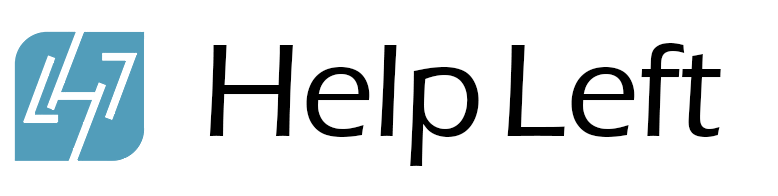Wat is het startmenu?
Microsoft geïntroduceerd een functie in de Windows 95 Besturingssysteem (OS), de startknop
-Start -knop, bevindt, gelegen in de linkeronderhoek van de werkbalk op het bureaublad van de computer.Deze knop werd overgedragen naar de daaropvolgende Microsoft Windows Besturingssystemen, hoewel beginnend met Vista , werd de afbeelding bijgewerkt naar een Microsoft Logo soms aangeduid als de ORB -knop.Op de linkerklik op de startknop Opent het
Startmenu , een navigatietool voor het starten van applicaties, het uitvoeren van zoekopdrachten, het uitvoeren van opdrachtregeltaken en toegang tot verschillende Windows reg;componenten. De Windows Desktop maakt pictogrammen mogelijk om te dienen als snelkoppelingen voor vaak gebruikte programma's, maar het startmenu biedt snelle toegang tot alle geïnstalleerde programma's via het programma's Subsuu.Als u op een vermelde applicatie klikt, wordt de software gestart zonder te navigeren naar het uitvoerbare bestand, meestal in de installatiemap van het programma.Ongeacht hoeveel werkprogramma's of Windows op het bureaublad worden geopend, de toepassingswerper kan twee klikken verwijderd zijn door de startknop of bol te gebruiken op de Windows Werkbalk. Het startmenu is ook een handige snelkoppeling naar Windows Componenten zoals het Help en ondersteuning Menu, Beheerders , het Configuratiescherm en de ingebouwde bestandsbeheer, toegankelijk door op computer in Windows Reg te klikken;7 systemen bijvoorbeeld.Snelkoppeling naar mappen zoals documenten , Muziek , games kunnen hier ook verschijnen, volgens configureerbare keuzes. -motor is ook beschikbaar via de startknop.Dit biedt een snelle, eenvoudige manier om een bestand, map, afbeelding, nummer, nummer of om misplaatste bestanden of gegevens te vinden.Door de naam van het gewenste bestand of map in te voeren, of de eerste paar letters van de naam zullen een lijst met overeenkomende items retourneren.Wilde kaarten kunnen worden gebruikt om te zoeken naar een groep bestanden, zoals alle bestanden met een bepaalde extensie. Het veld Opdrachtregel is ook beschikbaar via het menu Uitvoeren, toegankelijk via de startknop.Opdrachtregeltaken worden uitgevoerd in een DOS-achtige omgeving.Een voorbeeld van het gebruik van opdrachtregel zou zijn om de interne harde schijfcontrole uit te voeren met de naam CheckDisk, die de integriteit van opslagaandrijvingen controleert.De syntaxis van de opdrachtregel moet exact zijn voor het uitvoeren van opdrachtregeltaken. In nieuwere besturingssystemen is een snelkoppeling naar het ingelogde gebruikersprofiel en gelieerde instellingen ook een klik weg in het startmenu.Als u op het pictogram van de gebruiker klikt, wordt menu's ter sprake gebracht voor het wijzigen van wachtwoorden, het toevoegen of verwijderen van gebruikers, het wijzigen van privileges en andere gerelateerde taken. De inlogknop, afsluiten, slaap- en winterslaapopties zijn ook toegankelijk via de startknop.Het opnieuw opstarten en vergrendelen van het systeem zijn ook gegroepeerd met deze functies. Het startmenu kan op verschillende manieren worden aangepast, afhankelijk van het besturingssysteem.Programma's kunnen worden vastgemaakt of niet in het eerste venster worden ontketend, waardoor de extra klikken die nodig zijn om via het programma -submenu te banen op te slaan.Toepassingen kunnen ook worden besteld op door gebruikers gecreëerde mappen waardoor navigatie vriendelijker en sneller wordt. Het hele uiterlijk van het startmenu kan worden aangepast.In Windows XP reg;, bijvoorbeeld, twee skins zijn beschikbaar;Klassiek en XP reg;.De klassieke huid bootst een retro -ramen reg; nabootst;98 Grafische gebruikersinterface (GUI).Beginnend met Vista Besturingssystemen, nog veel meer skins, thema's en keuzes zijn beschikbaar. De manier waarop bestanden en mappen in Explorer Reg verschijnen;Kan hier ook worden aangepast.Configuratiekeuzes zijn beschikbaar door met de rechtermuisknop op de knop Start te klikken, eigenschappen te kiezen, op het tabblad Startmenu te klikken en vervolgens op de knop Aanpassen te klikken.Taakbalk- en werkbalktabs bieden nog meer opties.Controleer voor meer aanpassingskeuzes Microsoft onlineArtikelen en gebruikersforums.Instructies kunnen verschillen samen met beschikbare opties, volgens het besturingssysteem.